Veröffentlicht: 9. September 2025
Wir planen, das CrUX-Dashboard nach Ende November 2025 einzustellen. CrUX Vis ist ein neueres Tool zur Visualisierung von CrUX-Verlaufsdaten, das viele Vorteile gegenüber dem älteren CrUX-Dashboard bietet.
Warum wird das CrUX-Dashboard eingestellt?
Das CrUX-Dashboard ist ein Looker Studio-Dashboard, das vom Chrome-Team erstellt und verwaltet wird. Es bietet eine Zusammenfassung der monatlichen CrUX-Daten (Chrome User Experience Report) einer Website.

Mit der Einführung der Core Web Vitals-Initiative im Jahr 2020 ist das Interesse an CrUX explodiert. Auch die Nutzung von Tools, die einen einfachen Zugriff auf Core Web Vitals-Daten für beliebte Websites ermöglichten, nahm drastisch zu. Leider konnte das CrUX-Dashboard diese Anforderungen nicht erfüllen und es kam häufig zu Ausfällen, insbesondere am zweiten Dienstag des Monats, wenn wir die neuen monatlichen Daten veröffentlichen.
Wir haben vor einiger Zeit entschieden, dass das CrUX-Dashboard zwar ein gutes Beispiel dafür ist, wie nützlich die CrUX-Daten sein können, aber nicht auf der richtigen Technologie für die breite Nutzung basiert. Deshalb haben wir mit der Entwicklung von Alternativen begonnen.
CrUX History API und CrUX Vis
2023 haben wir die CrUX History API veröffentlicht. Sie bietet Zugriff auf aktuelle Verlaufsdaten aus CrUX, aber in einer Echtzeit-API, die schneller und skalierbarer ist als die Looker Studio- und BigQuery-Lösung, auf der das CrUX-Dashboard basiert.
Die History API enthielt wöchentliche statt monatliche Daten, um eine häufigere Aktualisierung und Überwachung von historischen Trends zu ermöglichen. Anfangs haben wir 25 Wochen an Daten berücksichtigt, später dann 40 Wochen, um dem CrUX-Dashboard zu entsprechen. Wir füllen das CrUX-BigQuery-Dataset weiterhin mit Daten und pflegen es für langfristige Analysen, bei denen die Geschwindigkeit keine Priorität hat.
Nachdem wir die History API eingeführt hatten, wurde sie immer häufiger von Drittanbietertools für Echtzeit-Dashboards verwendet – viel häufiger als das BigQuery-Dataset.
2024 haben wir CrUX Vis eingeführt, unsere eigene Webanwendung, die auf der CrUX History API basiert:
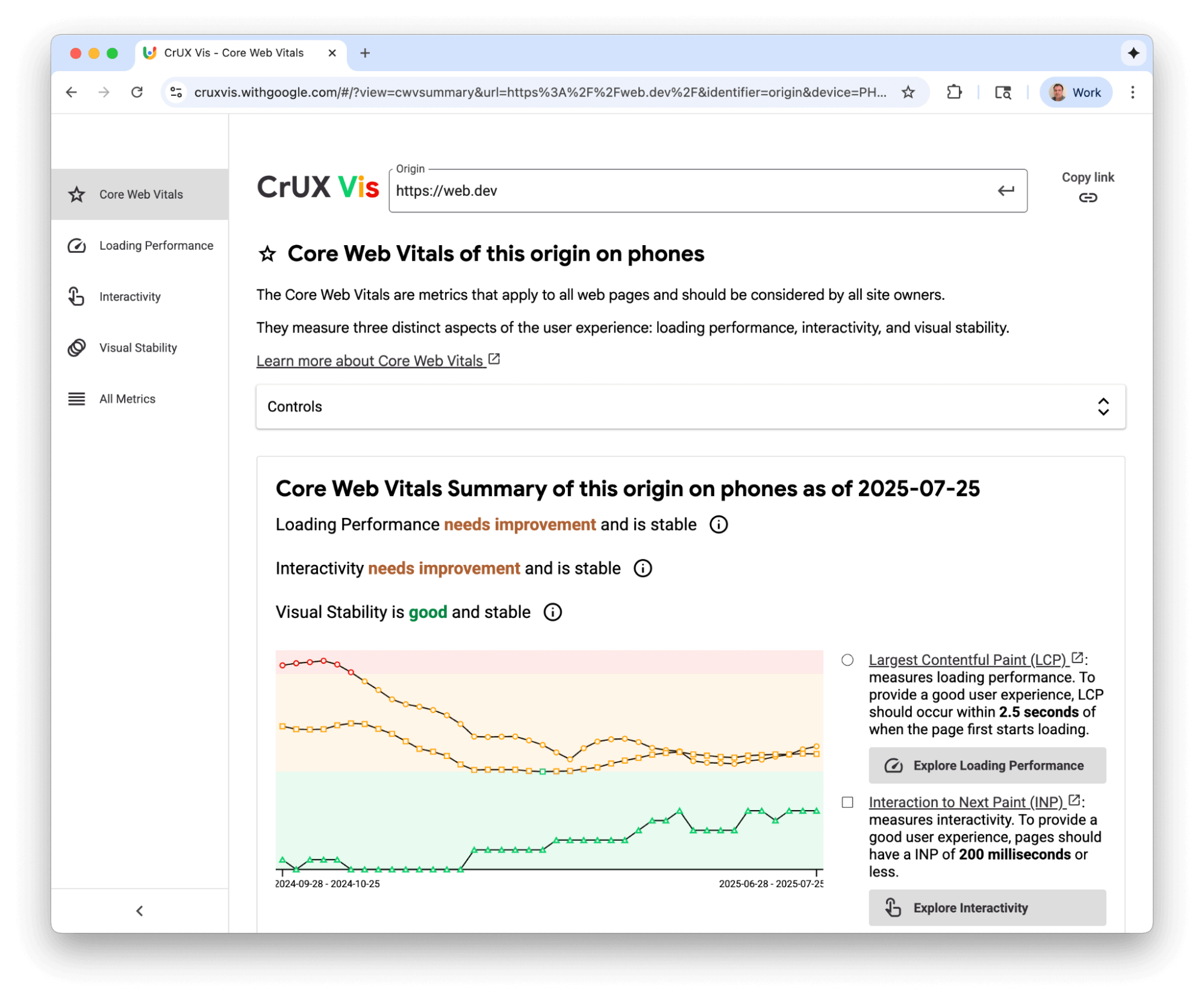
Es bot viele der gleichen Funktionen wie das CrUX-Dashboard, war aber besser skalierbar und hatte kürzere Ladezeiten.
Es gibt einige Unterschiede: Es werden wöchentliche statt monatliche Daten verwendet und die Daten werden in Liniendiagrammen statt in gestapelten Balkendiagrammen dargestellt. Im Großen und Ganzen sind es jedoch Tools mit demselben Zweck: Veränderungen bei den wichtigsten Messwerten zur Nutzerfreundlichkeit einer Website im Zeitverlauf zu beobachten.
Seit der Einführung von CrUX Vis wird das Tool immer häufiger verwendet. Mittlerweile hat es 4- bis 5-mal so viele Nutzer wie das CrUX-Dashboard, dessen Nutzung im Laufe der Zeit immer weiter abnimmt.
Was bedeutet die Einstellung des CrUX-Dashboards für Sie?
Wir planen, den CrUX-Connector, der Zugriff auf die BigQuery-Daten bietet, nach Ende November 2025 zu deaktivieren. Ab diesem Zeitpunkt werden in allen Dashboards, die von diesem Connector abhängig sind, keine Daten mehr geladen.
Ich möchte das CrUX-Dashboard weiterhin verwenden
Sie können das CrUX-Dashboard weiterhin verwenden, müssen dann aber mit Ihren eigenen Anmeldedaten eine direkte Verbindung zu Google BigQuery herstellen, da der Connector nicht mehr verfügbar ist.
Wenn Sie den CrUX-Connector nicht mehr verwenden möchten, damit das CrUX-Dashboard weiterhin mit Ihren eigenen BigQuery-Anmeldedaten genutzt werden kann, gehen Sie so vor:
- BigQuery-Projekt einrichten:
- Vergewissern Sie sich, dass Sie ein Google Cloud-Konto eingerichtet haben.
- Klicken Sie auf Projekt auswählen und dann auf Neues Projekt. Daraufhin gelangen Sie zur Seite „Neues Projekt“.
- Geben Sie Ihrem Projekt einen Namen und klicken Sie auf die Schaltfläche „Erstellen“.
- Richten Sie optional die Abrechnung ein. BigQuery bietet eine kostenlose Stufe, die die ersten 1 TB Nutzung umfasst. Jede Nutzung des Dashboards verbraucht etwa 13 GB. Das bedeutet, dass Sie pro Monat 80 Ladevorgänge eines Dashboards in dieser kostenlosen Stufe erhalten. Sobald die Abrechnung eingerichtet ist, werden Ihnen alle Nutzungskosten in Rechnung gestellt. Weitere Informationen zur Freigabe von Zugriffsrechten finden Sie unten.
BigQuery-Datenquelle einrichten:
- Öffnen Sie den Bereich „Datenquellen“ in Data Studio.
- Klicken Sie auf Erstellen und wählen Sie Datenquelle aus.
- BigQuery auswählen
- Ändern Sie den Namen oben in „CrUX Dashboard-Datenquelle“.
- Wählen Sie BENUTZERDEFINIERTE ABFRAGE aus.
- Geben Sie Ihr Abrechnungsprojekt ein (siehe
your-billing-projectim Screenshot unten). - Fügen Sie den folgenden SQL-Code hinzu:
SELECT * EXCEPT (date, yyyymm) FROM `chrome-ux-report.materialized.device_summary` WHERE origin = COALESCE(NULLIF(@origin, ''), 'developer.chrome.com') OR origin = 'https://' || COALESCE(NULLIF(@origin, ''), 'developer.chrome.com') ORDER BY date DESC LIMIT 40Sie können den Standardursprung von
developer.chrome.coman beiden Stellen ändern.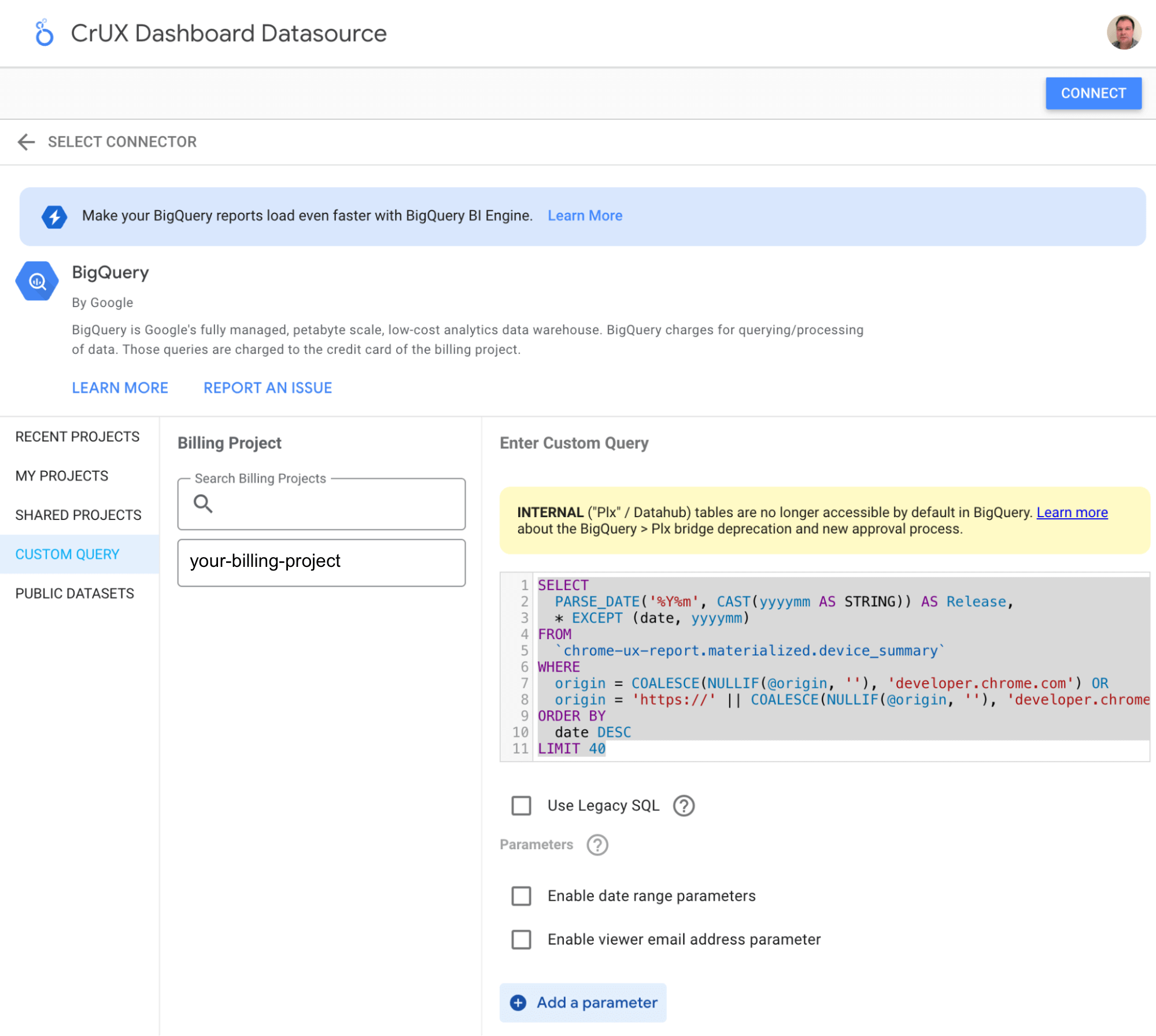
Looker Studio-Datenverbindung für benutzerdefinierte Abfragen - Fügen Sie einen Parameter hinzu und geben Sie die folgenden Details ein:
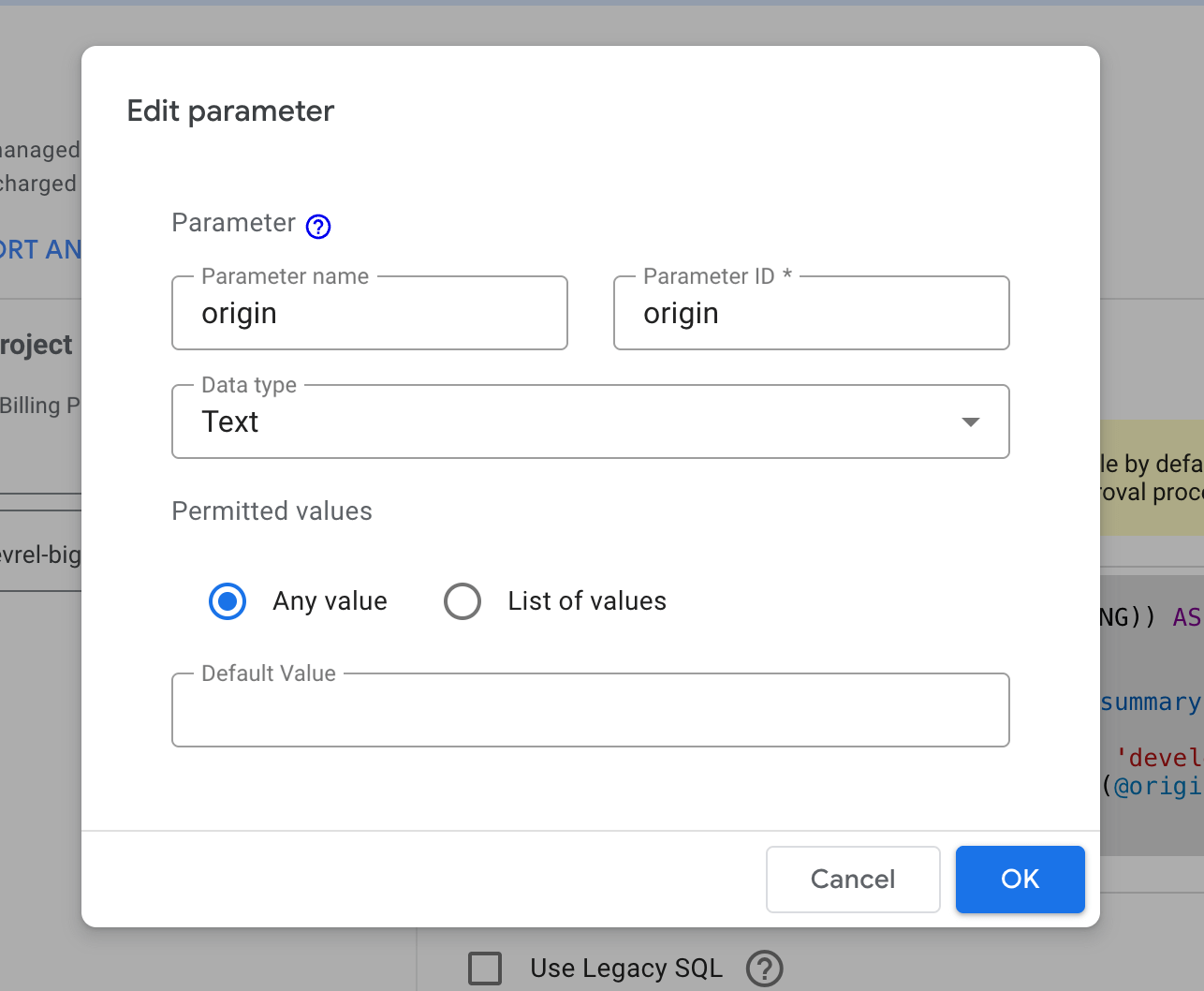
Bildschirm „Parameter bearbeiten“ - Klicken Sie auf Verbinden.
- Ändern Sie auf dem nächsten Bildschirm alle Number-Typen in Numeric → Percent, mit Ausnahme der Felder p75_, rank und Record Count.
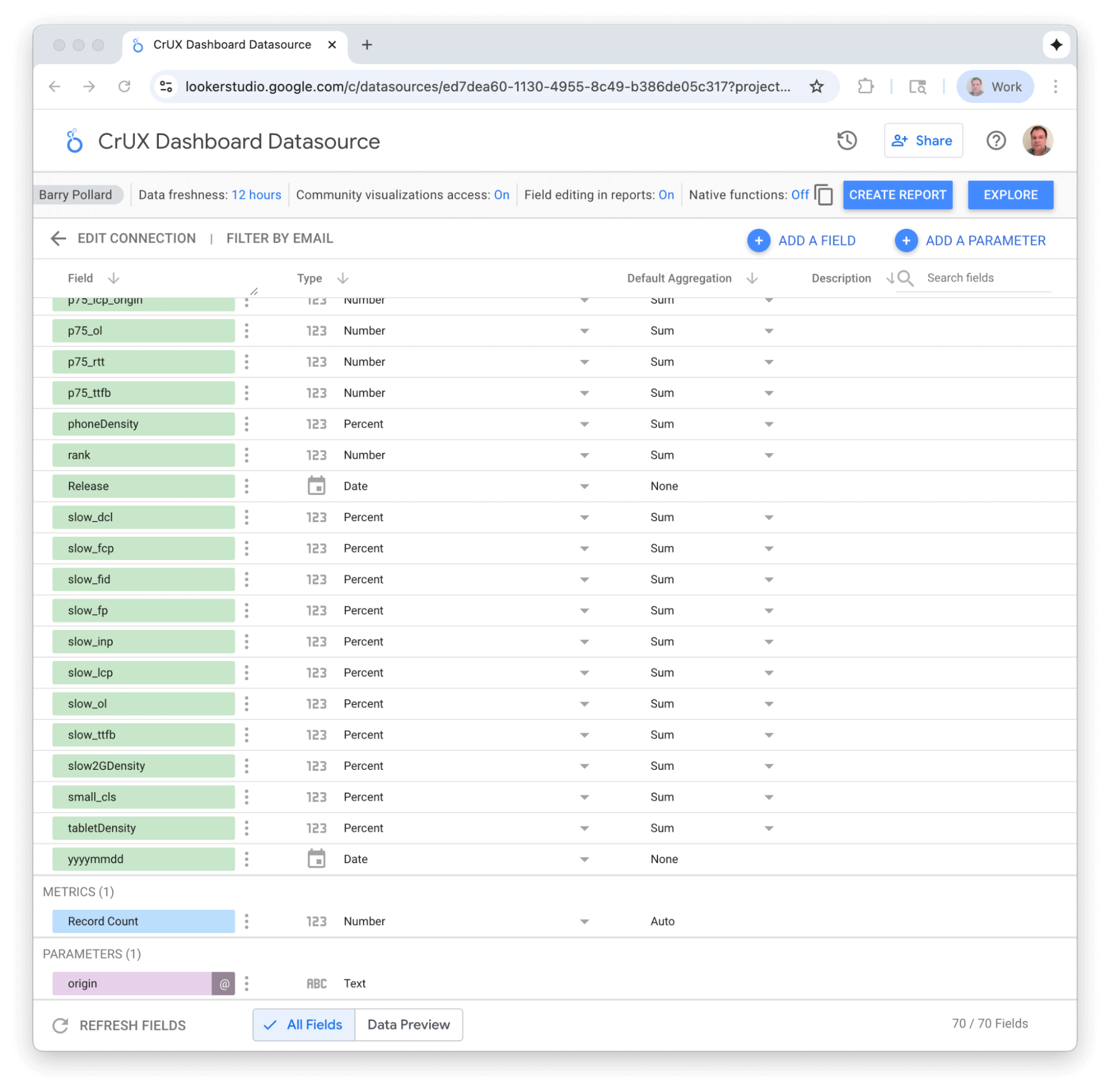
Datenquellenfelder - Die Änderungen werden automatisch gespeichert.
Wechseln Sie zum Chrome-Dashboard.
- Achten Sie darauf, dass Sie das aktuelle CrUX-Dashboard verwenden, und erstellen Sie dann über das Dreipunkt-Menü oben rechts eine Kopie des Dashboards:
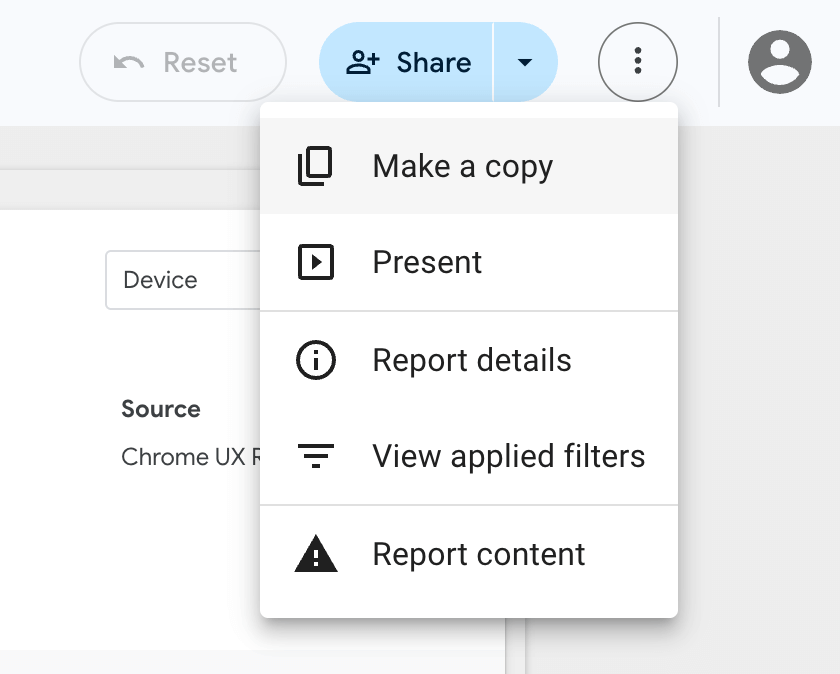
Dreipunkt-Menü in Looker Studio - Sie sehen die folgende Option:

Dialogfeld „Diesen Bericht kopieren“ Ändern Sie beide in Ihr neues Dataset:
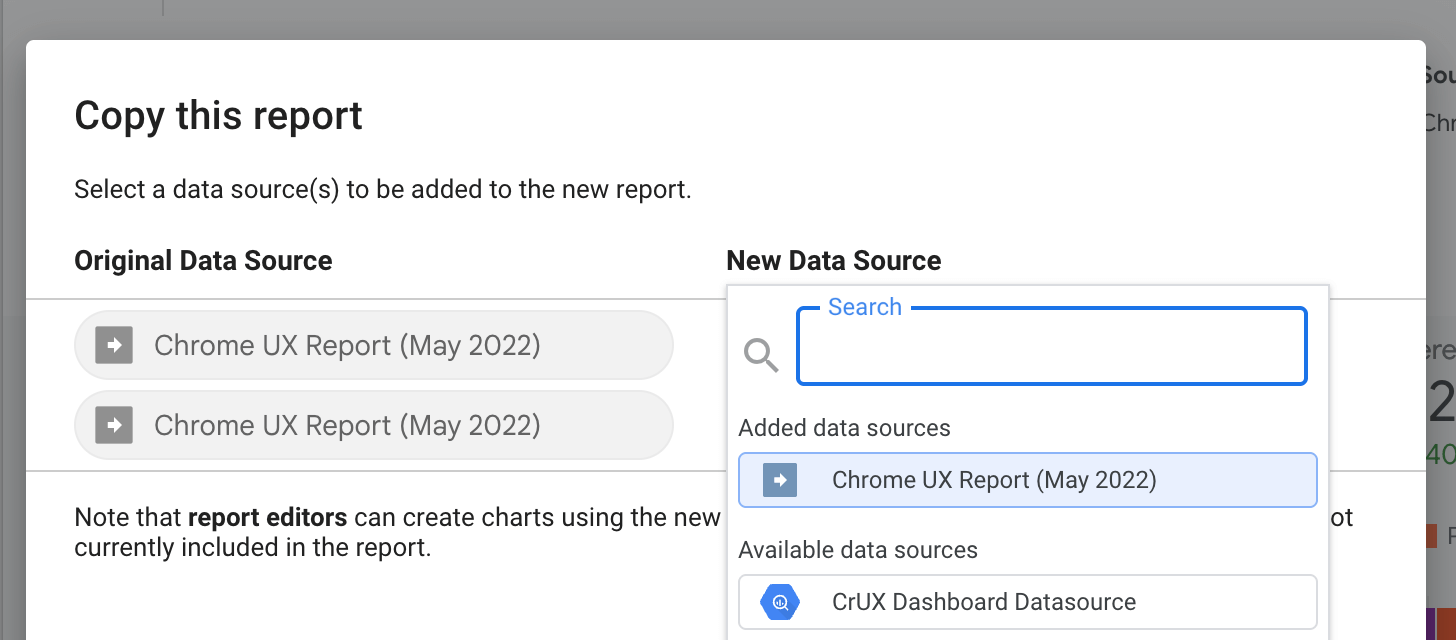
Datenquellen für die Zuordnung auswählen - Wenn der Bericht erstellt wurde, wählen Sie im Menü Ressource die Option Variablen (Parameter) verwalten aus:
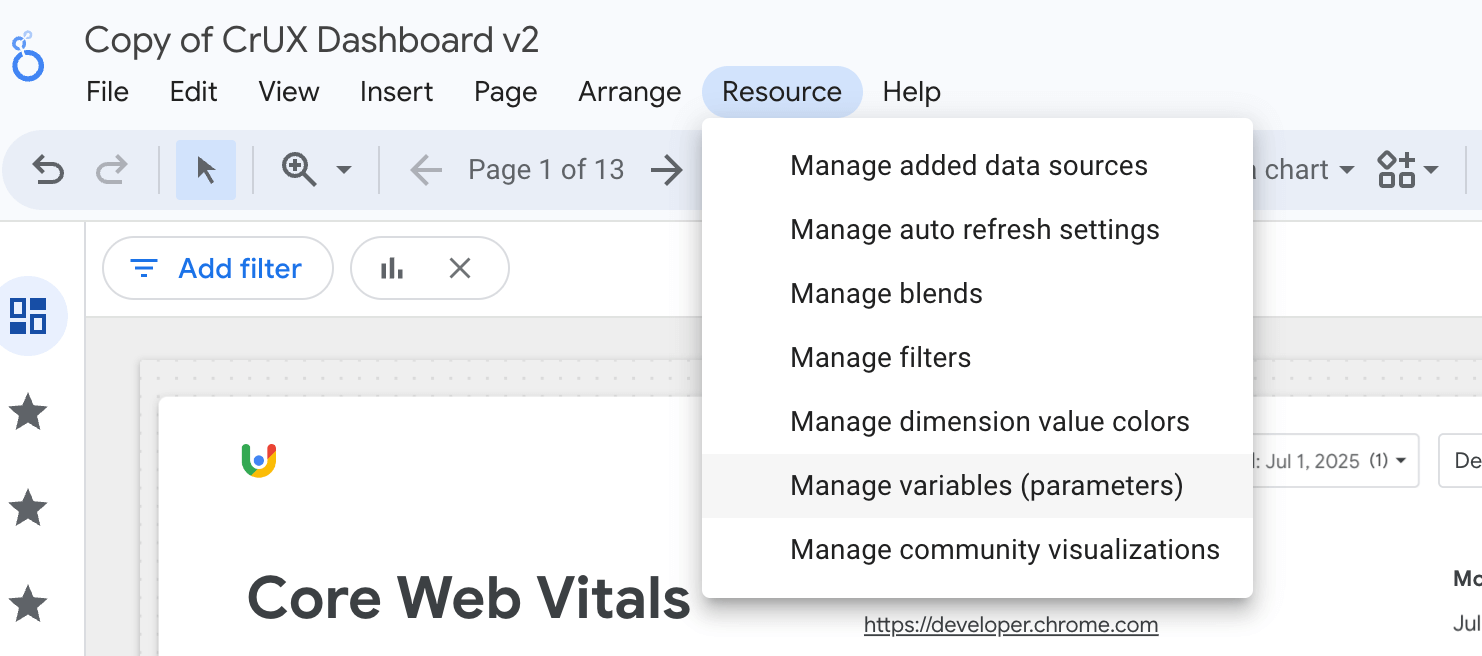
Menüoption „Variablen (Parameter) verwalten“ - Klicken Sie neben dem Namen auf das Stiftsymbol und entfernen Sie das Präfix (in diesem Beispiel
ds117.).
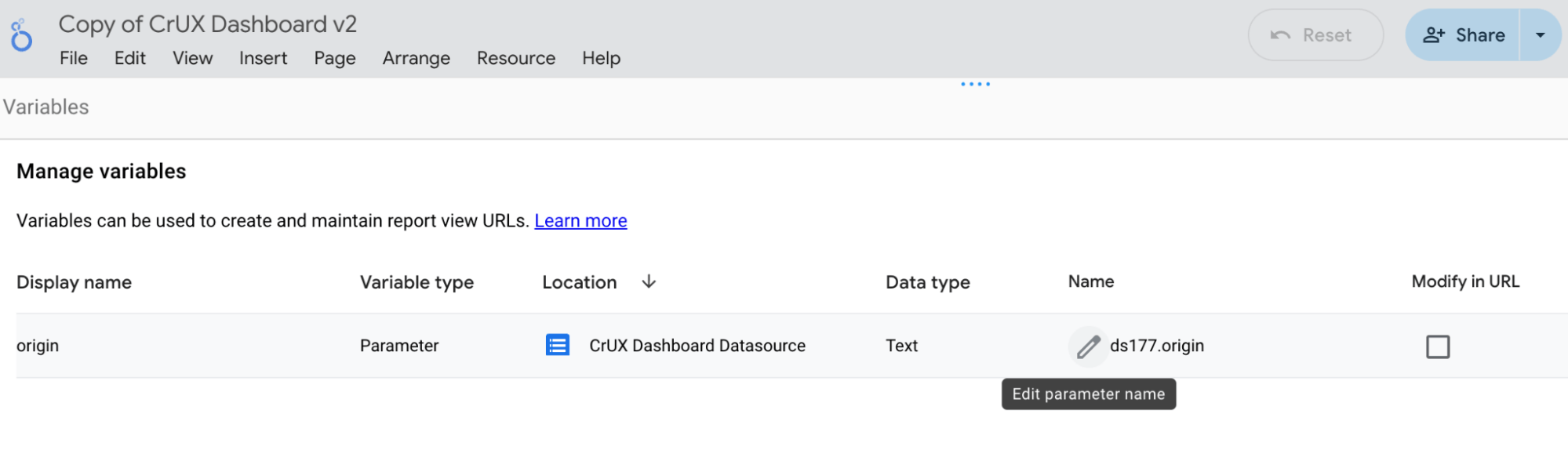
Parametername bearbeiten - Setzen Sie außerdem ein Häkchen bei „In URL ändern“, damit Sie den Ursprung in der URL angeben können.
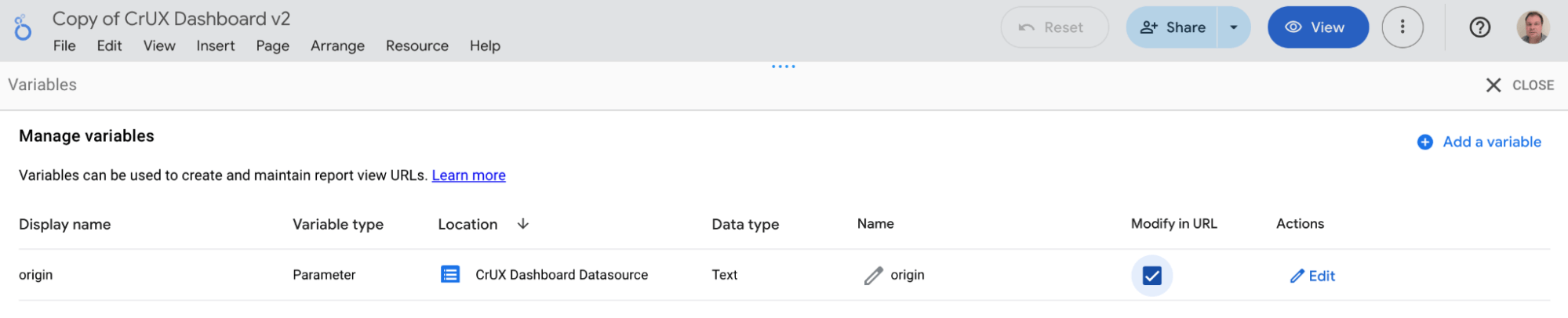
Bildschirm „Variablen verwalten“ - Klicken Sie rechts oben auf die Schaltfläche SCHLIESSEN.
- Doppelklicken Sie oben links auf den Titel „Kopie von CrUX Dashboard v2“, um ihm einen neuen Namen zu geben.
- Unter der Schaltfläche „Teilen“ können Sie das Diagramm nach Bedarf teilen. Für jede Ansicht der Diagramme wird Ihr BigQuery-Projektkonto verwendet. Dadurch können Gebühren anfallen. Überlegen Sie sich also gut, mit wem Sie die Diagramme teilen möchten. Für einige Nutzer sind Screenshots oder PDF-Auszüge des Dashboards möglicherweise besser geeignet, um Kosten zu sparen.
Sie sollten das neue CrUX-Dashboard-Diagramm jetzt anstelle des alten verwenden können, auch mit URL-Parametern.
Denken Sie daran, alle Links, benutzerdefinierten Suchmaschinen oder anderen Verknüpfungen zu aktualisieren, damit sie auf das neue Dashboard verweisen.
Häufig gestellte Fragen (FAQs)
Im Folgenden finden Sie einige häufig gestellte Fragen zu dieser Einstellung. Bei weiteren Fragen stehen wir dir gern zur Verfügung.
Warum wird der CrUX Connector nicht als kostenlose Möglichkeit für den Zugriff auf CrUX-BigQuery-Daten beibehalten?
Die Infrastruktur hinter dem CrUX-Connector war unzuverlässig und erfordert Wartung und Monitoring, wenn sie ausfällt. Trotzdem konnten wir die Qualität und Verfügbarkeit dieses Dienstes nicht aufrechterhalten. Wir haben in Alternativen investiert, die zuverlässiger sind und besser für Nutzer geeignet sind: die CrUX History API und CrUX Vis.
Das Jahresende ist für meine Branche eine geschäftige Zeit. Können Sie die Umstellung auf 2026 verschieben?
Das CrUX-Dashboard ist kein Echtzeit-Monitoring-Tool. Die BigQuery-Datenquelle wird 1–2 Wochen nach Monatsende veröffentlicht und basiert auf Daten, die in den letzten 28 Tagen zusammengefasst wurden. Insbesondere in geschäftskritischen Phasen empfehlen wir, die Daten in einem viel kürzeren Zeitraum zu beobachten. CrUX Vis basiert auf wöchentlichen Daten, die über die letzten 28 Tage aggregiert werden. Das Tool ist daher besser für Nutzer geeignet, die CrUX-Daten in Stoßzeiten im Blick behalten möchten.
Sie sollten diese Ankündigung nutzen, um rechtzeitig vor dem Zeitraum mit hoher Besucherzahl auf alternative Quellen umzustellen. Das kann CrUX Vis sein oder Sie verwenden das CrUX-Dashboard weiterhin, aber mit Ihren eigenen Anmeldedaten.
Wird das CrUX BigQuery-Dataset eingestellt?
Wir planen, das CrUX BigQuery-Dataset auch in Zukunft zu aktualisieren und zu unterstützen. Wir betrachten es als wertvolles, langfristiges öffentliches Dataset. Es kann geringfügige Unterschiede bei den Datasets und den jeweils verfügbaren Daten geben. So sind beispielsweise die LCP-Unterteile noch nicht in BigQuery verfügbar und einige der älteren Messwerte sind nicht in unseren APIs verfügbar. Im Allgemeinen möchten wir jedoch alle Messwerte sowohl in unseren APIs als auch in unseren Tools unterstützen.


